Altair PollEx是一个专业的PCB电路射击软件,也是目前市场上针对电气,电子和制造工程师最全面,集成度最高的PCB设计查看,分析和验证工具,以在不同的ECAD和仿真环境之间完美地传输数据。
软件介绍
Altair PollEx是一款电路图设计软件,拥有PCB设计,分析,查看和验证工具,可以测量线或弧的线段长度、测量总网络长度,两个点之间的距离等。
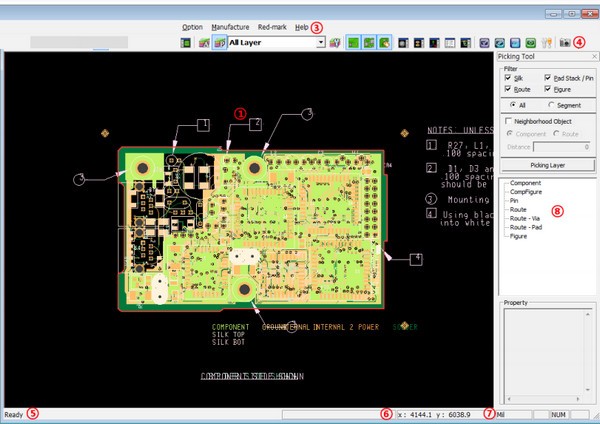
软件特色
1、Altair PollEx提供PCB设置功能,可以在软件设计电板模型
2、软件功能丰富,可以直接导入电路到软件使用
3、支持添加元件到PCB,支持屏幕上拾取的对象。
4、“过滤器”:用于选择目标对象的过滤器。
5、选择“全部”或“网段”作为路由网。
6“邻居对象”:在给定区域中选择用于路由网络或组件的对象。
7“选择层”:选择用户要选择的层。默认为所有层。
8、支持PCB Explorer,可以查看PCB全部内容,支持更改参考名称、更改板子原点
9、支持组件布置计划,支持PCB数据提取器、Analyzer网络分析仪
10、支持更改网名,提供热阻计算器、视觉层组成、复合网发生器、BOM更换器
软件功能
一、PCB建模器
PollEx PCB Modeler通过直观,灵活的界面快速读取整个PCB设计数据,以探索设计细节。用户可以进行查询,测量,查找对象,查看拓扑,分析网络,比较PCB设计,并获得对所有标准ECAD封装和PCB布局格式的导入和导出支持。
二、统一零件编辑器
PollEx PCB统一零件编辑器(UPE)是统一的电子零件数据管理软件,允许用户创建和编辑零件数据(来自制造商,包括物理,逻辑,热,电气,制造和测试);使用自动和手动生成向导生成零件数据(包括用于机械设计的3D封装几何);管理安装数据以进行安装分析和控制(来自特定设备);并且它支持许多EDA供应商格式和工具。
三、PCB求解器
由于直观且易于使用的求解器已完全集成到PollEx PCB Modeler和统一零件编辑器(UPE)中,PollEx PCB解算器可研究信号完整性(SI)和散热PCB问题。其中包括具有SPICE和IBIS模型支持的高效域SI求解器,可用于波传播延迟,反射,串扰,眼图,散射,导纳和阻抗矩阵计算。
四、PCB验证
通过在设计的早期阶段检测错误,缺陷和故障来减少时间和成本。PollEx PCB验证包括针对电气工程,制造和装配的最全面的基于规则的设计检查集,并通过求解器分析功能进行了增强。电气和制造工程师使用它来检查组装过程中潜在的制造缺陷和组件碰撞。
五、逻辑
PollEx PCB Logic是一个原理图设计查看器,可从各种原理图设计工具中读取设计数据。它在各个设计表中显示了原理图对象,逻辑符号,网络连接和其他相关对象。通过组合对象,用户可以轻松地识别图纸中的位置和对象的属性。BOM文件也可以从原理图设计数据中提取。
六、ECAD连接
各种PollEx工具读取所有常见的ECAD文件格式,包括:ODB ++,IPC 2581,Gerber,Altium,Cadence,CADVANE,EAGLE,Mentor Graphics,PowerPCB,Zuken,cam350。
使用方法
PollEx PCB视窗
下图是启动的PollEx PCB主窗口。

①用户可以在此处(主窗口查看区域)查看布局设计。
②在主机窗口的顶部,用户可以看到PollEx PCB的版本以及活动文件名和路径。
③菜单栏为用户提供了许多有用的功能。
④工具栏菜单为用户提供了便捷的图标菜单。
⑤状态栏菜单显示当前应用程序状态。
⑥PollEx PCB显示鼠标光标的位置。
⑦显示有源PCB布局设计的单位。
⑧Picking-Tool框显示鼠标选择的对象的信息。
①文件管理功能。
-关闭:关闭活动设计。
-打开:打开PDBB文件。
-保存:将活动设计保存到PDBB文件中。
-打印:将当前视图状态打印到纸张或位图/后记图像中
②测量/拾取工具。
提供测量对象或查找对象属性的功能。两个对话框菜单以切换模式运行。
-拾取工具:对于鼠标选定的对象,在拾取对话框中显示所有相关属性。
-测量工具:测量对象的大小或各个对象之间的距离。
③查看控制菜单。
-放大/缩小
-区域缩放:鼠标选中的两点的缩放区域。
-1:1缩放:返回默认视图状态。
④PCB Explorer。
-使用PCB Explorer,用户可以搜索组件或网络以及组件/网络组成。
⑤图层控制。
-图稿层:按图稿层顺序查看图层。
-物理层:按物理层顺序查看层。
-图层设置工具:用于选择图层,用户可以更改图层查看状态或图层属性。
⑥对象显示开/关控制。
-路线开/关:显示路线模式的开/关功能。
-组件开/关:显示PCB上组件的开/关功能。
-多边形填充/未填充:显示多边形或铜填充/未填充功能。
View对象查看器/数据提取工具。
-零件查看器:列出并查看PCB布局中使用的所有零件。
-焊盘堆叠/通孔查看器:列出并查看PCB布局中使用的所有焊盘堆叠和通孔。
-Net 2D / 3D Viewer:列出并查看PCB布局上的所有路由网。
-PCB数据提取器:网络或组件及其相关属性和对象的文档工具。
制作表格后,用户可以将表格信息提取到MS / Excel工作表中。
-网络拓扑查看器:显示具有拓扑样式的网络路由结构。
⑧DFM Core运行
-使用此功能,用户可以在指定多个DFM输入文件后运行PollEx DFM检查。
⑨DFE核心运行
-使用此功能,用户可以在指定多个DFM输入文件后运行PollEx DFE检查。
⑩董事会信息窗口
-窗口菜单提供了工作PCB的所有信息。在对话框窗口中,用户可以查看文件路径,文件生成日期,电路板大小,使用的组件数和网络…等。
窗口图像捕获功能
-使用此菜单,可以通过两点鼠标选择和快捷键“ Ctrl + C”选择区域,用户可以轻松地在PCB上获取图像文件。
文件
在这里,用户可以检查基本功能,将ECAD文件导入PollEx PCB以及将工作设计导出为第三方EDA供应商的格式。
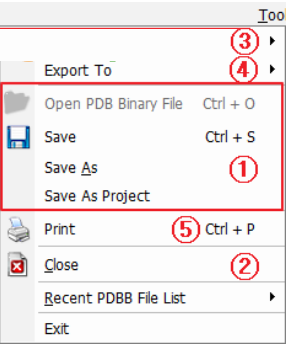
①打开并保存文件
-打开PDB二进制文件:导入PollEx PCB的二进制文件* .PDBB。
-最近的PDBB文件列表:从最近打开的列表中导入设计。
-保存/另存为:将活动设计保存到* .PDBB或其他名称的PDBB文件中。
-另存为项目:创建用于数据处理的文件夹。
②关闭文件并退出程序
-关闭:关闭工作文件。
-退出:关闭PollEx PCB程序本身。
③导入ECAD
从其他EDA供应商的cad工具创建的ASCII文件导入设计。 PollEx PCB支持各种类型的著名ECAD供应商格式。
④汇出至
⑤打印
PollEx PCB可以将活动窗口图像打印到打印机中,也可以将图像打印为位图或后记样式。
文件打开/保存
PollEx PCB的二进制数据文件具有PDBB扩展名。 从ECAD读取ASCII文件后,使用PollEx PCB,用户可以将这些文件保存或导入到PollEx PCB中。
-使用菜单“ PollEx PCB >>文件>>打开PDB二进制文件”(快捷键:“ Ctrl + O”)

导入ECAD
所有ECAD工具都有其ASCII结构,供第三方应用程序使用。 PollEx PCB可以从各种ECAD供应商处导入这些ASCII文件。 根据不同类型的ECAD ASCII文件,本手册提供了导入文件的方法。
-使用菜单“ PollEx PCB >>文件>>导入ECAD >>选择ECAD工具”读取ECAD的ASCII文件。
①ECAD供应商列出了可以导入的PollEx PCB。
②CAM350,Gerber文件导入菜单。
③文件,由PollEx PCB生成。
读取GERBER文件的目的是将GERBER与PCB布局设计进行比较。 因此,在PollEx PCB中可读GERBER层的数量受到限制。 为了查看GERBER文件,建议使用PollEx CAM。
-另外,使用菜单“在工作窗口上单击鼠标右键>>
显示弹出窗口,如下图>>选择ECAD工具”。
Altium PCAD
Altair Engineering的专有信息
第1步。 在Altium PCAD中提取PCAD ASCII文件* .pcb。
第2步。 使用菜单“ PollEx PCB >>文件>>导入ECAD >> Altium PCAD”。
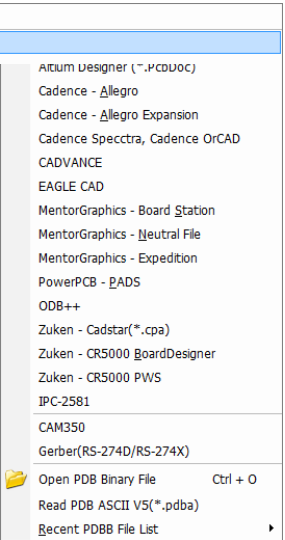
第三步 在文件选择对话框中,选择目标ASCII文件* .pcb以将其导入。
1)使用* .brd二进制文件直接读取Allegro文件。
第1步。 界面设置环境
用户为Allegro设置环境后,每次用户在PollEx PCB中导入Allegro文件时,用户都不需要其他任何设置。
①选择“ PollEx PCB >>设置>>环境>> ECAD >> Cadence – Allegro”项。

②设置默认读取类型,无论是用户从二进制文件还是ASCII文件导入设计。
③如果要使用读取二进制文件的方式,请设置可执行命令文件“ extracta.exe”路径。 示例)“ Allegro安装文件夹 tools pcb bin”
④要使用Allegro ASCII提取命令“ extracta.exe”,用户需要使用控制文件进行提取
ASCII文件。 设置控制文件的路径。 示例):“ PollEx工具安装路径 share ExtractAllegro.out

⑤选择项目“ PollEx PCB >>设置>>环境>> ECAD >> Cadence – Allegro扩展”。
⑥设置默认读取类型,无论是用户从二进制文件还是ASCII文件导入设计。
⑦如果要使用读取二进制文件的方式,请设置可执行命令文件“ extracta.exe”路径。示例)“ Allegro安装文件夹 tools pcb bin”
⑧要使用Allegro ASCII提取命令“ extracta.exe”,用户需要使用控制文件来提取ASCII文件。设置控制文件的路径。示例):“ PollEx工具安装路径 share ExtractAllegro.out”
⑨检查用户是否要使用中断组件。 “中断组件”是指与库中的原型不同的参考组件。
⑩检查用户何时要阅读Allegro版本16.3中的设计。
第2步。使用原始二进制文件* .brd读取Allegro设计。 –使用以下两种方法之一。
“ PollEx PCB >>文件>>导入ECAD >> Cadence – Allegro”
“ PollEx PCB >>文件>>导入ECAD >> Cadence-Allegro扩展”
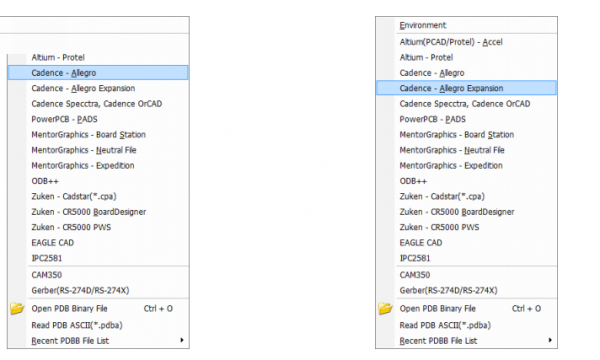
项目①和③显示了环境设置的内容。 在②和④处,选择Allegro二进制文件* .brd,然后按按钮菜单,“ Read from Binary”将开始读取Allegro文件。如果复选框⑤处于打开状态,则PollEx PCB Allegro阅读器将检查Allegro版本是否 是否为16.3版。

⑥“添加孔”:对于Allegro版本16.3创建的设计文件,如果在某个层上还有另一个定义的孔,请提供孔层名称。使用环境设置,用户无需在此窗口中设置Allegro读取参数。
读取完成后,PollEx PCB以后台模式执行“ extracta.exe”。 并且,在Allegro设计文件* .brd定位文件夹中,将生成4个ASCII文件。 它们是* .brd,*。pad,*。rte和* .sym。
标签: 电路设计
相关版本
精品推荐
-

MasterCAM9.1汉化版
下载 -

Master Cam 2020
下载 -

Master Cam 2017完整汉化包
下载 -

Multisim14元件库大全
下载 -

Proteus仿真软件
下载 -

caxacam制造工程师2020破解版补丁
下载 -

STM32CubeMX汉化补丁
下载 -

WECON LEVI Studio
下载 -

北京精雕8.0企业版
下载 -

Mentor Pads完整破解版
下载 -

PARTdataManager
下载 -

迈迪三维设计工具集6.0注册码破解版
下载 -

CIMCOEdit8中文免费版
下载 -

凌一PLC模拟器
下载 -

机械工程师CAD2020企业版破解
下载 -

Lightburn(激光切割机控制软件)
下载
-
8 AD16破解文件
装机必备软件



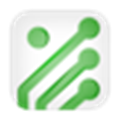






























网友评论